CMS: Koleksiyon Ögelerini Canlı Sitenizden Yönetmeye Yönelik Dinamik Sayfa Ekleme
10 dk.
Bu makalede
- Dinamik Öge Yönetimi sayfası nasıl çalışır?
- Giriş ögeleri kullanıcıların koleksiyon ögesi seçmesine ve düzenlemesine olanak tanır
- Site görüntüleme iznine sahip kişiler Öge Yönetme sayfasını nasıl kullanır?
- Koleksiyondaki izinler
- Sayfa ayarlarındaki izinler
- Dinamik Öge Yönetme sayfası ekleme ve ayarlama
Sitenize Öge Yönetme dinamik sayfasını ekleyerek ortak çalışanların veya site üyelerinin CMS koleksiyonu içeriğini doğrudan canlı sitenizden yönetmelerine olanak sağlayın. Sizin için önceden oluşturulmuş olan bu dinamik sayfada her biri kendi dinamik URL'sine sahip olan bir koleksiyon ögesi tekil olarak gösterilir. Ziyaretçiler kendilerine sunulan bir açılır menüden yönetmek istedikleri ögeyi seçerek ilgili sayfa sürümüne giderler. Buradan koleksiyon içeriği eklemek, düzenlemek veya silmek için veri kümesi eylemlerine bağlı olan giriş ögelerini ve düğmelerini kullanabilirler.
Ortak çalışan rolleri dahil olmak üzere hangi rollerin bu sayfaya erişebileceğini belirleyebilir ve koleksiyon ögelerini görüntüleme, ekleme, güncelleme ve silme izinleri atayabilirsiniz. Bu sayede rollerin erişim düzeylerini sitenizin ihtiyaçlarına uyacak şekilde özelleştirmeniz ve hassas koleksiyon içeriklerinin yalnızca güvenilir kişiler tarafından işlenmesini sağlamanız mümkün olur. Tüm dinamik sayfalar gibi bu sayfayı da sitenizin tasarımına ve işlevselliğine uyacak şekilde özelleştirebilirsiniz.
Ayrıca, sayfa ayarlarındaki izinleri kullanarak yalnızca belirli site üyelerinin sayfaya erişmesine izin verebilirsiniz. Bu özellik sayfa erişimini tüm site üyelerine açmanıza veya belirli üye rolleriyle/ücretli abonelik sahipleriyle sınırlamanıza olanak sağlar.
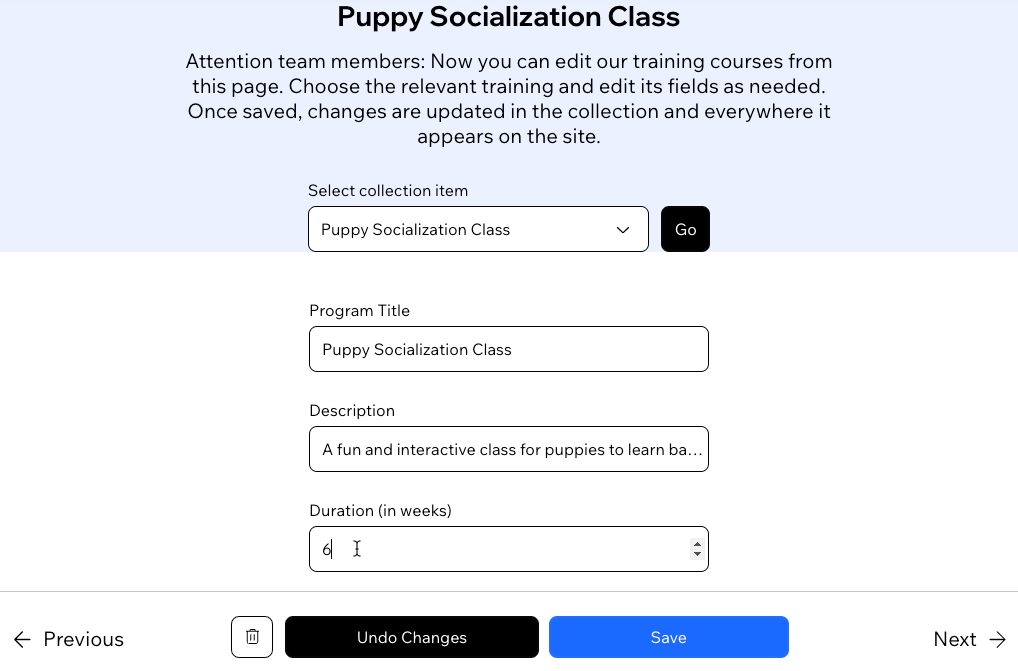
Önemli:
Bu özellik yalnızca Studio Editor'da mevcuttur. Ancak, Wix Editör'de giriş ögelerini ve etkileşimli düğmeleri kullanarak benzer bir sayfa oluşturabilirsiniz. Wix Editör'de üyelerin canlı sitenizden koleksiyon içeriklerini düzenlemesine olanak tanıyan bir sayfayı nasıl oluşturacağınızı öğrenin.
Dinamik Öge Yönetimi sayfası nasıl çalışır?
Dinamik Öge Yönetme sayfasının ayarlanması ve kullanılması hakkındaki ayrıntılar aşağıda verilmiştir.
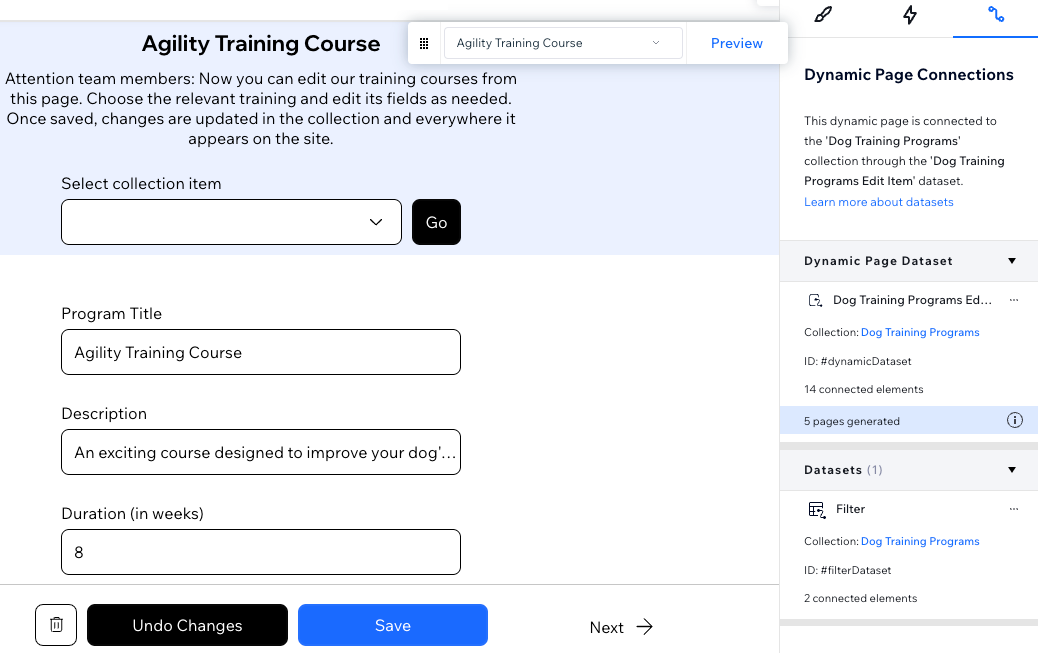
Giriş ögeleri kullanıcıların koleksiyon ögesi seçmesine ve düzenlemesine olanak tanır
Dinamik Öge Yönetme sayfası, sayfada hangi koleksiyon ögesinin seçili olduğuna bağlı olarak değişen dinamik bir URL kullanır. Sayfada koleksiyonun desteklenen alanlarına bağlı çeşitli giriş ögeleri bulunur. Yetkili site üyeleri ve ortak çalışanlar bu giriş ögelerini kullanarak seçili koleksiyondaki ögelerin alan değerlerini güncelleyebilirler.
Dinamik Öge Yönetme sayfasını sitenize eklediğinizde, desteklenen koleksiyon alanı türleri (Metin, Sayı, URL, Boolean, Tarih, Saat, Görüntü, Zengin Metin, Adres) sayfadaki giriş ögelerine otomatik olarak bağlanır.
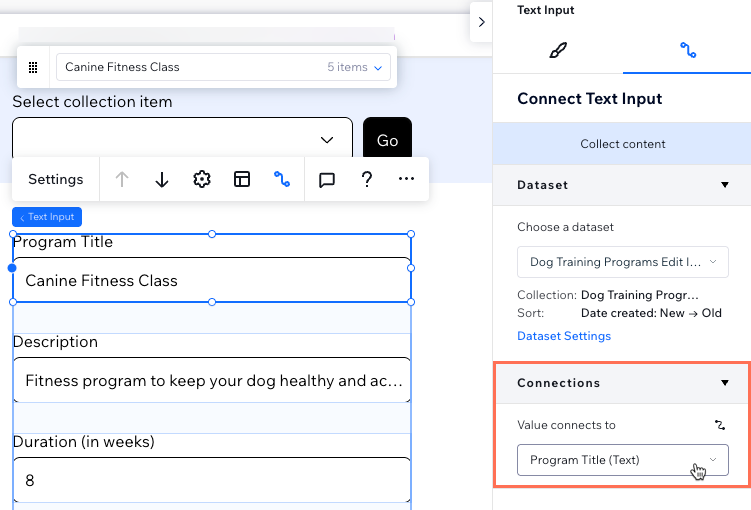
Site görüntüleme iznine sahip kişiler Öge Yönetme sayfasını nasıl kullanır?
Ziyaretçiler öncelikle canlı sitenizin Öge Yönetme sayfasının üst kısmındaki açılır menü giriş ögesine tıklayarak düzenlemek istedikleri koleksiyon ögesini seçerler. Bu açılır menü giriş ögesi 'Okuma' moduna ayarlanmış 'Filtre' adlı bir veri kümesine bağlıdır ve veri kümesini ziyaretçinin seçtiği ögeye göre filtreleyecek şekilde yapılandırılmıştır.
Site ziyaretçisi daha sonra aynı 'Filtre' veri kümesine bağlı 'Git' düğmesine tıklar. 'Git' düğmesi ziyaretçileri seçilen ögenin sayfa sürümüne yönlendiren bir tıklama eylemine bağlıdır. Bunun bir sonucu olarak, sayfa URL'sinin son kısmı seçilen ögeyi yansıtacak şekilde değişir ve koleksiyon ögesinin mevcut alan değerleri gösterilir.
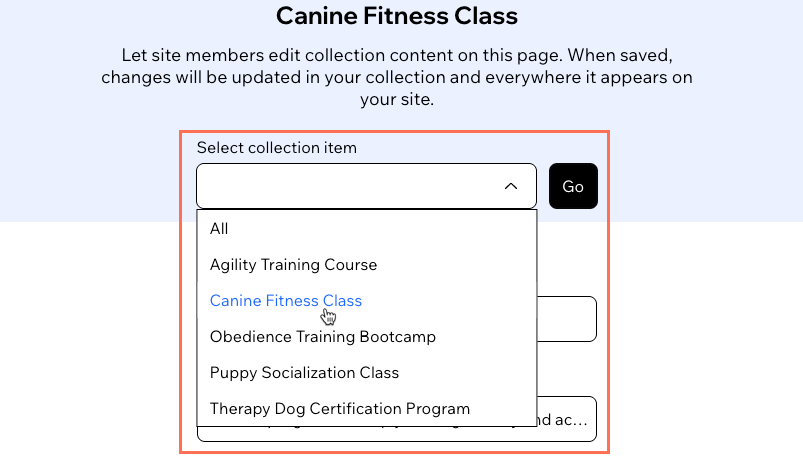
Ziyaretçi artık giriş ögelerinde gösterilen koleksiyon ögesine ait mevcut alan değerlerini düzenlemeye başlayabilir. Güncellenen değerler ziyaretçi 'Kaydet' düğmesine tıkladığında koleksiyona kaydedilir.
Ziyaretçiler sayfanın alt kısmındaki etkileşimli düğmeler arasından seçim yapabilir:
- Kaydet: 'Kaydet' düğmesi, giriş ögelerinin mevcut koleksiyon ögesine ait alan değerlerini güncellemesini sağlar. Kullanıcılar giriş ögelerindeki değerleri güncelledikten sonra değişiklikleri koleksiyona göndermek ve böylece seçili koleksiyon ögesini güncellemek için 'Kaydet' düğmesine tıklamalıdır. Bu düğme, veri kümesinin 'Gönder' tıklama eylemine bağlıdır.
- Sil: 'Sil' düğmesi, koleksiyon ögesini kayıtlı alan değerleriyle birlikte koleksiyondan tamamen kaldırır. Bu düğme veri kümesinin 'Sil' tıklama eylemine bağlıdır.
- Değişiklikleri Geri Al: 'Değişiklikleri Geri Al' düğmesi, kullanıcının yapmış olduğu ancak henüz göndermediği değişiklikleri geri alarak giriş ögelerini önceki değerlerine döndürür. Bu düğme veri kümesinin 'Geri Döndür' tıklama eylemine bağlıdır.
- Önceki/Sonraki: 'Önceki' ve 'Sonraki' düğmeleri önceki veya sonraki ögenin özgün sayfa sürümünü yükler. Bu sayede ziyaretçiler veri kümesi tarafından okunan koleksiyon ögeleri arasında geçiş yapabilir. Bu düğmeler veri kümesinin 'Önceki / Sonraki dinamik sayfa' tıklama eylemine bağlıdır.
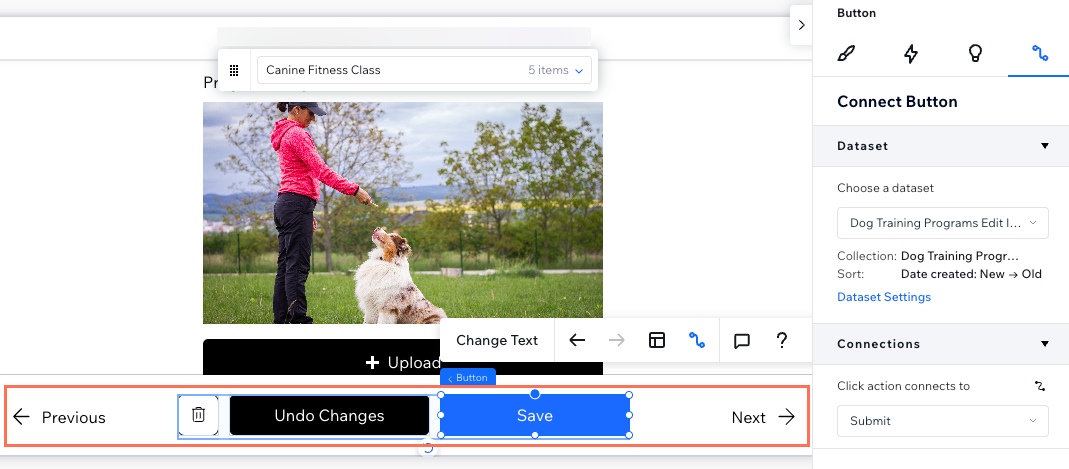
Dinamik Öge Yönetme sayfalarının yapılandırması mevcut koleksiyon ögelerini güncellemeye yöneliktir:
Öge Yönetme sayfası ziyaretçilerin mevcut koleksiyon ögelerini güncellemelerine olanak sağlayacak şekilde yapılandırılmıştır. Eğer ziyaretçilerin bu sayfadan yeni koleksiyon ögeleri ekleyebilmelerini istiyorsanız, giriş ögeleriyle aynı veri kümesine bağlı bir 'Yeni' düğmesi ekleyebilirsiniz. Alternatif olarak, giriş ögelerini ve bir 'Gönder' düğmesini koleksiyonunuza bağlı ayrı bir 'Yazma' moduna ayarlı veri kümesine bağlayabilirsiniz. Ziyaretçiler ayrıca, koleksiyon izinleri 'Ekleme' erişimi sağladığı sürece, Veri API'sini kullanarak koleksiyona yeni öge ekleyebilirler.
Koleksiyondaki izinler
Varsayılan olarak, koleksiyon izinleri 'İçeriği sergileme' ayarına sahiptir. Bu yalnızca site sahiplerinin ve CMS admin ortak çalışanlarının giriş ögelerini kullanarak koleksiyon içeriğini güncelleyebileceği anlamına gelir. Başkalarının bu sayfayla etkileşime girmesini sağlamak için koleksiyon izinlerinde içeriği kimlerin görüntüleyebileceğini, ekleyebileceğini, güncelleyebileceğini ve silebileceğini belirleyebilirsiniz.
Belirli ortak çalışan rollerinin erişim düzeyini daha kesin bir şekilde kontrol etmek istiyorsanız Gelişmiş izin ayarını kullanabilirsiniz. Gelişmiş izinler özellikle kullanıcıların gönderdiği hassas bilgilerin yönetimi açısından son derece kullanışlıdır. Erişimi sınırlayarak ortak çalışanların gezinme deneyimini basitleştirebilir ve yalnızca ilgili koleksiyonları görmelerini sağlayabilirsiniz.
Belirli ortak çalışan rollerinin erişim düzeylerini nasıl kontrol edebileceğimi göster
Sayfa ayarlarındaki izinler
Öge Yönetme sayfanızın izinleri varsayılan olarak "Yalnızca üyeler - Tüm üyeler" olarak ayarlanmıştır. Bu izinler site ortak çalışanlarının da sayfaya erişmesini sağlar. Gerekirse sayfa izinlerinde ince ayar yapabilirsiniz. Örneğin, sayfa izinlerini "Yalnızca üyeler - Belirli üyeler" olarak ayarlayabilir, ardından erişimi belirli üye rolleri veya ücretli abonelik sahipleri ile sınırlayabilirsiniz.
Sayfa erişimini belirli üye türleriyle sınırlama hakkında daha fazla bilgi edinin.
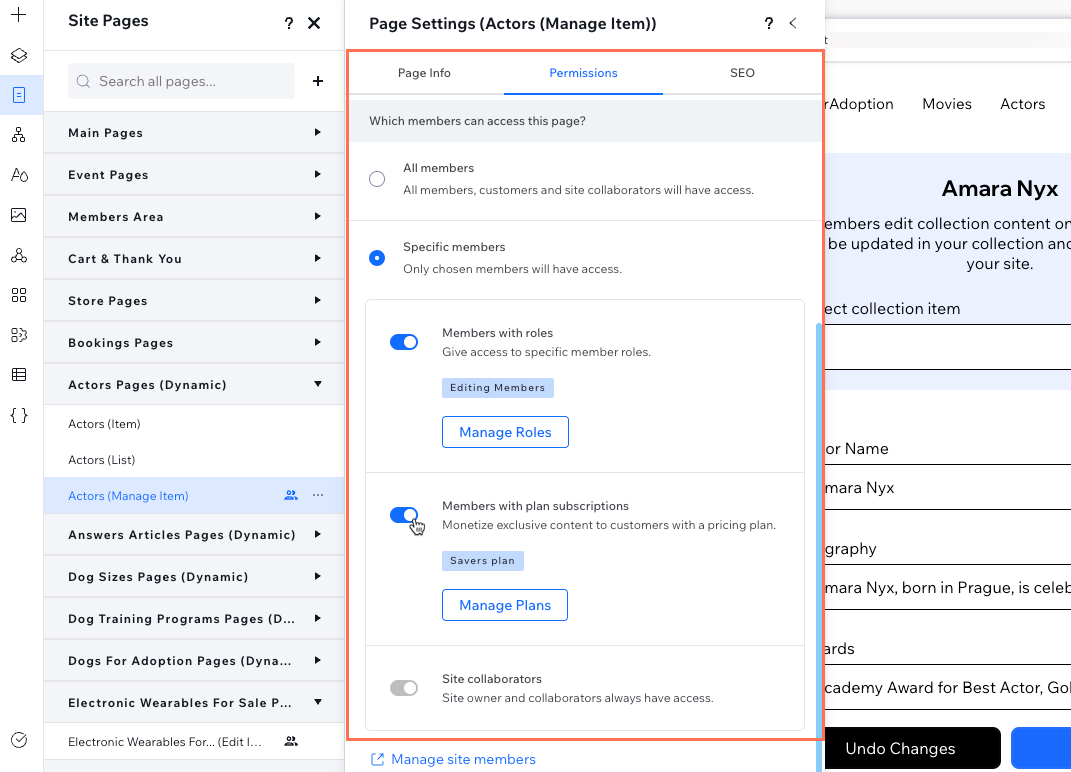
Dinamik Öge Yönetme sayfası ekleme ve ayarlama
Editörünüzde ilgili koleksiyon için bir dinamik sayfa ekleme adımına gidin ve Öge Yönetme Sayfası'nı seçin. Koleksiyon izinlerini ayarlayın ve sayfa erişimini ortak çalışanlarla veya belirli rollere sahip üyelerle sınırlamak için sayfa izinlerini düzenleyin.
İçerik yönetimi amacıyla dinamik bir sayfa eklemek ve ayarlamak için:
- Editörünüze gidin.
Not: Bu özellik yalnızca Studio Editor'da mevcuttur. - Editörün sol çubuğundaki CMS simgesine
 tıklayın.
tıklayın. - Koleksiyonlarınız sekmesine tıklayın.
- İlgili koleksiyonun üzerine gelin ve Diğer Eylemler simgesine
 tıklayın.
tıklayın. - Dinamik Sayfa Ekle'yi seçin.
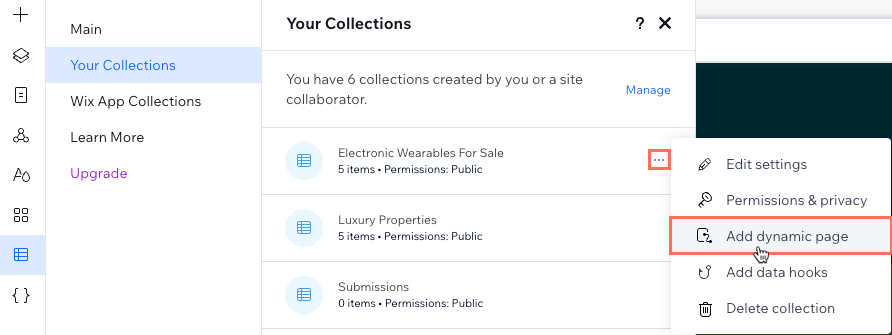
- Öge sayfasını yönet'i seçin ve Siteye Ekle'ye tıklayın.
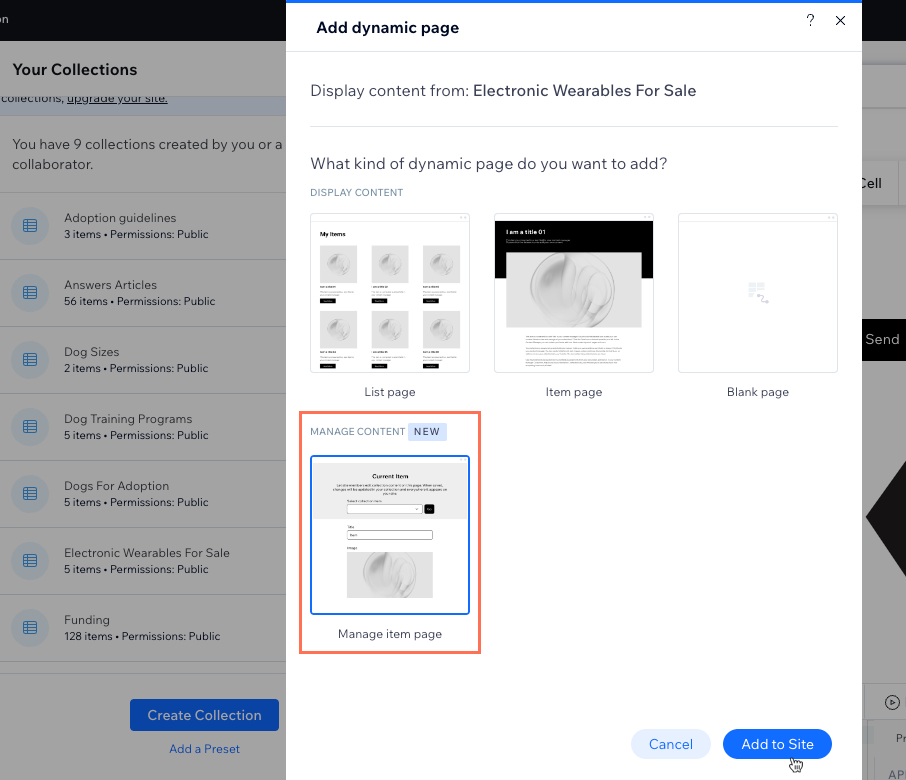
- Sayfa Oluştur'a tıklayın.
- Koleksiyon izinlerini değiştirin:
- Koleksiyon izinlerini düzenlemek için editörün en altındaki afişte bulunan İzinlere git'e tıklayın.
İpucu: Afiş, tıklamadan önce kayboluyorsa, koleksiyon izinlerinize gitmek için aşağıdaki adımları izleyin:- Sağ çubuktaki CMS simgesine
 ve ardından Koleksiyonlarınız sekmesine tıklayın.
ve ardından Koleksiyonlarınız sekmesine tıklayın. - İlgili koleksiyonun üzerine gelerek Diğer Eylemler simgesine
 tıklayın ve İzinler ve Gizlilik'i seçin.
tıklayın ve İzinler ve Gizlilik'i seçin.
- Sağ çubuktaki CMS simgesine
- Koleksiyonun sahip olmasını istediğiniz izin türünü seçin:
İpucu: Koleksiyon ögelerini kimlerin görüntüleyebileceği, ekleyebileceği, güncelleyebileceği ve silebileceği konusunda daha fazla kontrol sahibi olmak için Gelişmiş'i seçmenizi öneririz.- İçerik gösterme: Canlı sitenizden koleksiyon içeriğini herkesin veya yalnızca site üyelerinin görüntülemesine izin verin. Yöneticiler ve CMS erişimi olan ortak çalışanlar koleksiyon ögelerini görüntülemek, eklemek, güncellemek veya silmek için her zaman tam erişime sahip olur.
- İçerik toplama: Herkesin veya yalnızca site üyelerinin canlı sitenizden koleksiyona yeni ögeler eklemesine izin verin. Ayrıca içeriği kimlerin görüntüleyebileceğini belirleyin. CMS erişimine sahip yöneticiler ve ortak çalışanlar, koleksiyon ögelerini görüntüleme, ekleme, güncelleme veya silme için her zaman tam erişime sahiptir.
- Gelişmiş: Her erişim düzeyindeki kişilerin koleksiyon içeriğiyle neler yapabileceğini kontrol etmek için özel izinler ayarlayın:
- (İsteğe bağlı) Belirli ortak çalışan rolleri için izinleri ayarlayın:
Not: Varsayılan olarak, CMS erişim rollerine sahip tüm ortak çalışanlar , belirli ortak çalışan rolleri için izin oluşturmadığınız sürece aynı izinleri paylaşır. - + Belirli roller için izinler belirleyin'e tıklayın.
- Özel izinler ayarlamak istediğiniz ortak çalışan rollerinin onay kutularını işaretleyin. Yalnızca CMS erişimine olanak sağlayan rolleri görürsünüz. Ortak çalışan rolü oluşturmak veya güncellemek için en alttaki Roller ve izinler bağlantısına tıklayın.
- Tamam'a tıklayın.
- İlgili rollerin yanındaki onay kutularını işaretleyerek her bir role sahip kullanıcılara koleksiyon ögelerini görüntüleme, ekleme, güncelleme ve silme izinleri atayın. Ayrıca belirli ortak çalışan rolleri ekleyebilir ve izinlerini ayarlayabilirsiniz. Örneğin, koleksiyonu görmelerini istemediğiniz rollerin Görüntüleme izinlerini kaldırın. Erişim düzeylerine ince ayar yapmak için Ekleme, Güncelleme ve Silme onay kutularını işaretleyebilir veya boş bırakabilirsiniz.
- (İsteğe bağlı) Belirli ortak çalışan rolleri için izinleri ayarlayın:
- Kaydet'e tıklayın.
- Koleksiyon izinlerini düzenlemek için editörün en altındaki afişte bulunan İzinlere git'e tıklayın.
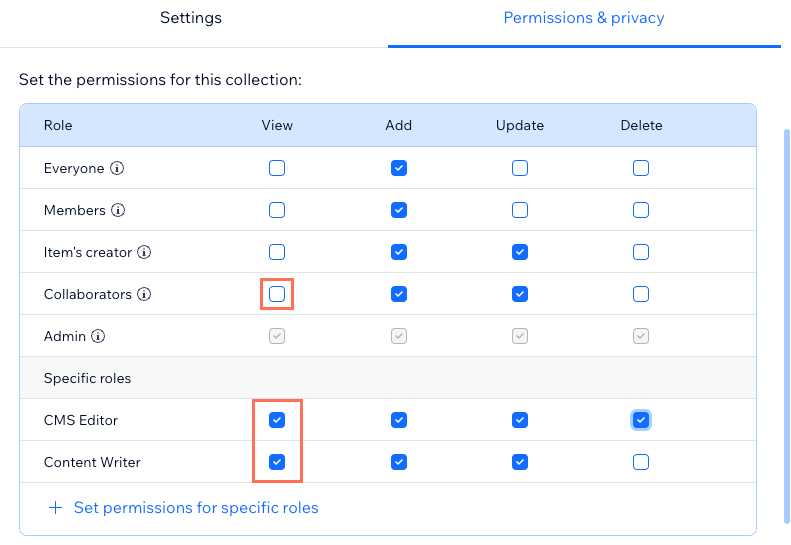
- Öge Yönetme sayfanıza kimlerin erişebileceğini belirlemek için sayfa izinlerini düzenleyin:
- Sol çubuktaki Sayfalar simgesine
 tıklayın.
tıklayın. - Dinamik Öge Yönetme sayfanızın üzerine gelin ve Diğer Eylemler simgesine
 tıklayın.
tıklayın.
İpucu: Sayfa adı varsayılan olarak {Koleksiyon adı} (Manage Item)'dır. - Ayarlar'ı seçin.
- Üstteki İzinler sekmesine tıklayın.
- Hangi üyeler bu sayfaya erişebilir? altından ilgili seçeneği/seçenekleri belirleyin.
İpucu: Sayfa erişimini belirli üye türleriyle sınırlama hakkında daha fazla bilgi edinin.
- Sol çubuktaki Sayfalar simgesine
- (İsteğe bağlı) Veri kümenize ve CMS koleksiyonunuza bağlanan giriş ögelerinden veya düğmelerden herhangi birini değiştirin:
- İlgili giriş öğesini veya düğmesini tıklayın ve CMS'ye Bağlı simgesini
 seçin
seçin - Sağdaki Denetçi panelinde bağlantıları düzenleyin. Koleksiyon içeriğini görüntülemek için ögeleri bir veri kümesine bağlama hakkında daha fazla bilgi edinin
- İlgili giriş öğesini veya düğmesini tıklayın ve CMS'ye Bağlı simgesini
- Sayfadaki ayarlamak istediğiniz diğer ögeleri özelleştirin. Örneğin, üst kısımdaki site üyelerine koleksiyon içeriğini düzenlemek için bileşenlerin nasıl kullanılacağını açıklayan metni düzenleyebilirsiniz.
- Öge Yönetme sayfanızı admin rolünde test etmek için sağ üstteki Önizle simgesine
 tıklayın.
tıklayın. - Değişiklikleri yayınlamaya hazır olduğunuzda Yayınla'ya tıklayın.
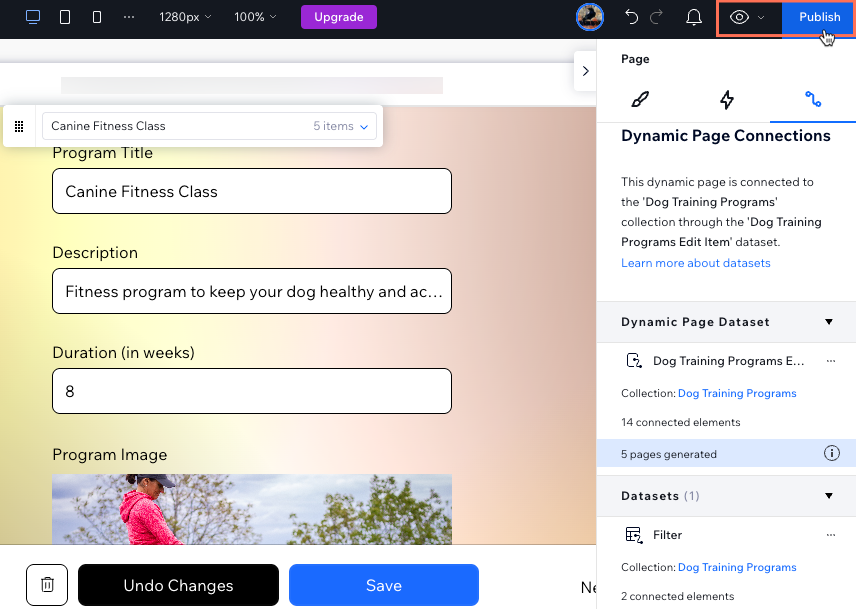
İpucu:
İlgili izinlere sahip ziyaretçilerin yayındaki sitenizden erişebilmesi için yeni dinamik Öge Yönetme sayfanıza bağlantı ekleyin.



